Содержание
6 причин, почему iMac M1 – лучший домашний компьютер для школьников и студентов
Оглавление
- 1 Полный комплект для работы: большой экран, клавиатура, мышь
- 2 Производительный чип — можно не задумываться об апдейте минимум 5 лет
- 3 Эталонный дисплей – для комфортной работы и приятного отдыха
- 4 Отменные камера и микрофоны – чтобы хорошо выглядеть и говорить во время удаленных уроков
- 5 Базовые программы не нужно покупать: они уже установлены на компьютер
- 6 Стильно выглядит и можно подобрать цвет под свой вкус
- 7 Вывод и спецификации
- 7.1 ЧИТАЙТЕ ТАКЖЕ
Думать, создавать, творить и добиваться целей лучше всего тогда, когда под рукой есть надежная техника. Мы уже писали о преимуществах MacBook для учебы. А сегодня расскажем об iMac М1 – настольном компьютере для тех, кому нужно полноценное рабочее место.
Полный комплект для работы: большой экран, клавиатура, мышь
iMac – спасение для владельцев маленьких квартир и тех, кто ненавидит бардак на столе. При компактных размерах компьютер позволяет организовать полноценное рабочее место где угодно – хоть на крохотном кофейном столике. А большой экран позволяет комфортно работать в программах, где очень много элементов и кнопок. Это плюс и к мультимедийности: просмотр любого контента доставит куда больше удовольствия, чем на маленьком дисплее ноутбука.
При компактных размерах компьютер позволяет организовать полноценное рабочее место где угодно – хоть на крохотном кофейном столике. А большой экран позволяет комфортно работать в программах, где очень много элементов и кнопок. Это плюс и к мультимедийности: просмотр любого контента доставит куда больше удовольствия, чем на маленьком дисплее ноутбука.
Еще одно преимущество iMac – мышь и клавиатура. Их не нужно докупать, ведь они уже есть в комплекте. Беспроводная Magic Keyboard со встроенными функциями упрощает многие повседневные действия: переключение раскладки языка, ввод эмодзи, блокировку iMac и многие другие. Все это можно делать простым нажатием на клавиши. А Magic Mouse с поддержкой жестов мультитач позволяет переходить между веб-страницами и прокручивать документы с помощью смахивания.
Производительный чип — можно не задумываться об апдейте минимум 5 лет
Как выбрать компьютер для учебы, чтобы его хватило на много лет вперед? Купить устройство на чипе М1 – именно ему пророчат будущее компьютеров.
М1 – это «система на кристалле» (SoC). То есть когда на одном маленьком кусочке кремния находятся центральный, графический профессоры, оперативная память, система ввода-вывода, нейропроцессор и многие другие компоненты. При этом сам чип выполнен по 5-нанометровому техпроцессу, а всего на нём находится 16 миллиардов транзисторов!
По сути, М1 – это компьютер в компьютере, созданный на архитектуре ARМ, уже знакомой нам по iPhone и iPad. Поэтому вы сможете открывать приложения для них прямо на iMac.
В 8-ядерном CPU чипа М1 используются самые быстрые вычислительные ядра из всех, что применяются в чипах с низкой потребляемой мощностью. А 8-ядерный GPU (в базовой версии 7 ядер) – самый быстрый среди интегрированных графических процессоров для персональных компьютеров. Добавьте к этому высокую эффективность чипа, объединённую архитектуру памяти и 16‑ядерную систему Neural Engine от Apple. Вот почему новый iMac заметно мощнее своего предшественника – iMac 21,5 дюйма в стандартной версии:
- Мощность центрального процессора увеличилась до 85%.
 Можно быстрее экспортировать видеопроекты из iMovie, легко работать с огромными 100‑мегапиксельными изображениями в Lightroom. И компилировать новый код в Xcode намного быстрее, чем раньше.
Можно быстрее экспортировать видеопроекты из iMovie, легко работать с огромными 100‑мегапиксельными изображениями в Lightroom. И компилировать новый код в Xcode намного быстрее, чем раньше.
- Обработка графики стала до 2-х раз быстрее – например, в приложениях Affinity Photo и Photoshop. Вы можете редактировать изображения в реальном времени и применять сложные фильтры — результат будет отображаться почти мгновенно. Можно редактировать до пяти видеопотоков 4K или один видеопоток 8K в Final Cut Pro, не пропуская ни единого кадра.
- До 3 раз выше скорость машинного обучения в приложениях, использующих 16-ядерную систему Neural Engine, встроенную в чип M1.
Благодаря силе М1 и специально разработанной для него macOS, компьютер мгновенно выходит из режима сна. Повседневные и профессиональные задачи средней сложности выполняются быстро и плавно. А приложения запускаются с удивительной скоростью. Даже если вы одновременно откроете сотни вкладок в Safari и запустите сразу несколько «тяжелых» приложений.
Эталонный дисплей – для комфортной работы и приятного отдыха
Многие люди при выборе компьютера недооценивают важность дисплея. И это при том, что именно в него будут смотреть на протяжении всей работы.
iMac» 24 оснащен дисплеем Retina с разрешением 4480×2520 пикселей– лучшим среди Mac. Качество цветопередачи – миллиард цветов, а яркость – 500 кд/м². Это выше, чем у большинства мониторов на рынке.
Плотность пикселей составляет 218 на дюйм: даже вплотную приблизившись к экрану и максимально увеличив картинку, вы не различите ни одного отдельного пикселя. Широкий цветовой охват (P3) гарантирует реалистичное отображение цветов. Без шуток: на таком дисплее текст выглядит четким, а изображения – детализированными и яркими. Представляете, как круто на нем идут фильмы и отображается графика в играх? Специальное антибликовое покрытие экрана позволяет комфортно работать, даже если вы сидите спиной к солнцу.
Зрение – слабое место современных учащихся: они постоянно смотрят в экраны гаджетов. Чтобы минимизировать нагрузку на глаза от многочасового нахождения за компьютером, Apple внедрила в iMac технологию True Tone. Она подстраивает цветовую температуру экрана под окружающее освещение, делая цвета более естественными.
Отменные камера и микрофоны – чтобы хорошо выглядеть и говорить во время удаленных уроков
Еще 5 лет назад «дистанционка» была чем-то фантастическим. Сегодня у каждого второго найдется личный пример: онлайн-курсы, занятия с репетитором, теоретические уроки в автошколе по Zoom. Популярны и персональные онлайн-тренировки. И это не говоря о классической «удаленке» в школах и университетах!
Apple понимает, что тенденция учиться онлайн останется с нами надолго. Поэтому оснастила свои компьютеры хорошей камерой и чувствительными микрофонами. Чтобы в сети мы выглядели так же хорошо, как и офлайн. А в некоторых случаях – даже лучше.
В iMac Apple M1 встроена камера FaceTime HD 1080р. Она отлично снимает даже при слабом освещении. Дополнительно картинку улучшают система Neural Engine и процессор обработки сигнала в чипе М1. Они автоматически настраивают экспозицию, глубину резкости и устраняют шумы. Еще одно преимущество iMac вытекает из конструкции. Камера в моноблоке находится на уровне лица и снимает вас с выгодного ракурса. В отличие от камеры в ноутбуках.
И во время онлайн-уроков, и в разговоре с друзьями и при работе с музыкой – везде пригодится четкий микрофон. iMac M1 оснащен системой из 3-х микрофонов студийного уровня. Она уменьшает искажения звука и фоновый шум. А также устраняет эхо. Благодаря этому собеседники будут слышать вас так, словно находятся рядом с вами.
Базовые программы не нужно покупать: они уже установлены на компьютер
Офисный пакет приложений, браузер, редактор видео, а также программы для работы с почтой и календарем уже установлены на iMac.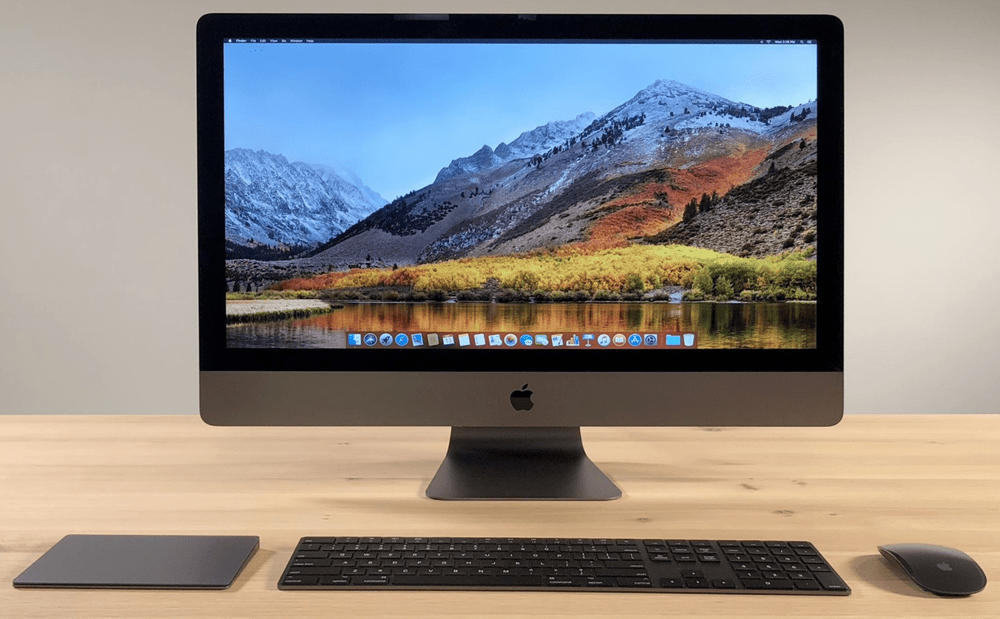 И это не просто приложения «для галочки»: они продуманы и полезны, как и остальные продукты Apple.
И это не просто приложения «для галочки»: они продуманы и полезны, как и остальные продукты Apple.
Например, офисный пакет iWork включает в себя три программы. Pages идеально подходит для работы с текстом, Numbers – для составления таблиц, а Keynote – для создания красочных презентаций. Все эти приложения поддерживают импорт файлов из Microsoft Word, Excel и PowerPoint. Поэтому у вас не будет проблем из-за того, что учитель не смог открыть вашу работу.
Нужно больше эксклюзива? Загляните в iTunes U – это крупнейший в мире каталог материалов для учебы. Более 600 тысяч лекций, видео, книг и других ресурсов по самым разным дисциплинам! Среди них огромное количество работ, разработанных в лучших образовательных учреждениях 30 стран. Например, в Стэнфордском, Йельском и Оксфордском университетах. А также Нью-Йоркском музее современного искусства, Нью-Йоркской публичной библиотеке и Библиотеке Конгресса.
Стильно выглядит и можно подобрать цвет под свой вкус
Инженеры Apple сделали невозможное, когда уложили мощное «железо» и дисплей в настолько тонкий корпус. Для сравнения: компьютер в толщину такой же, как два iPhone 12, положенные друг на друга – всего 11,5 мм!
Теперь iMac полностью плоский, без выпуклости в задней части. На уровень, комфортный для осанки, его поднимает цельнометаллическая подставка: поднять компьютер еще выше нельзя, но можно изменить угол наклона. Например, если вам захочется поработать стоя или вообще лежа.
Впервые iMac доступен сразу в 7 цветах:
- желтый;
- оранжевый;
- синий;
- розовый;
- фиолетовый;
- зеленый;
- серебристый.
Дизайн iMac на М1 получился очень стильным и узнаваемым. Спереди цвет компьютера приглушенный и ненавязчивый. Вокруг дисплея есть узкие белые рамки, а под ним – цветной «подбородок». Именно в нем спрятана почти вся «начинка» устройства. А вот задняя поверхность с логотипом Apple сразу бросается в глаза: она яркая и сочная. Поэтому iMac можно поставить посреди комнаты, а не вплотную к стене, как делали раньше. Сбоку моноблок и вовсе почти не заметен (11,5 мм!) Вот почему он органично впишется в любой интерьер и «осовременит» даже бабушкин.
Поэтому iMac можно поставить посреди комнаты, а не вплотную к стене, как делали раньше. Сбоку моноблок и вовсе почти не заметен (11,5 мм!) Вот почему он органично впишется в любой интерьер и «осовременит» даже бабушкин.
Вывод и спецификации
iMac – хороший компьютер для учебы по всем показателям.
- Классический корпус с клавиатурой и мышью позволяет организовать рабочее место дома. При этом он не захламляет пространство и гармонично вписывается в любой интерьер.
- Производительный чип легко «тянет» профессиональные задачи средней сложности. Дизайн, 3D-рендеринг, монтаж видео, программирование и многое другое – любая операция выполняется оперативно. Без подвисаний и ошибок.
- Яркий дисплей с широкими углами обзора позволяет профессионально работать с графикой: идеально для студентов творческих специальностей и тех, кто увлекается фотографией.
- Предустановленные базовые приложения избавляют от необходимости покупать программы для работы с текстом, таблицами и презентациями – то, что нужно каждому учащемуся.

- Хорошая камера и чувствительные микрофоны – чтобы быть уверенным в себе во время онлайн-занятий.
iMac не подходит только в одном случае: если ученику нужно постоянно носить с собой компьютер в школу, колледж или университет. В таком случае советуем присмотреться к тонкому и легкому ноутбуку MacBook Air.
Как подобрать спецификацию iMac 24″?
Купить компьютер для учебы можно в iSpace. В наших магазинах iMac представлены в открытой выкладке: можно посмотреть, пощупать и ознакомиться с macOS. А выбрать спецификацию, подходящую под вашу специальность, поможет наш консультант. Цены на базовую комплектацию стартуют от 766 990 ₸.
Ремонт iMac | Бесплатный выезд мастера! Сервис Apple PlanetiPhone
Какие бывают моноблоки Мак?
Моноблоки Аймак компактны и занимают мало места на рабочем столе, притом что в них устанавливают мощные процессоры, десятки гигабайт оперативки и встроенный блок питания. При этом толщина моноблока, в самом широком месте, всего 20 сантиметров. Можно сказать, это вершина инженерной мысли.
Можно сказать, это вершина инженерной мысли.
Они бывают разных диагоналей, от 21.5 до 27 дюймов, с дисплеем Retina 4k у 21.5 версии и 5k у 27-дюймовой версии. Устанавливаются полноценные настольные процессоры i7 и до 64 гб оперативной памяти, а хранилище достигает трех терабайт Fusion Drive.
Ремонт iMac — Что ломается чаще всего?
- — Mac греется и шумит.
В 99.9% случаев, виновата загрязненность пылью. Спустя год после покупки, какая бы ни была частота на рабочем пространстве, АйМак забьется пылью и начнет перегреваться, ломая за собой все остальные комплектующие. Поможет только чистка системы охлаждения АйМак, с заменой термопасты.
- — Выход из строя жесткого диска HDD или SSD.
Симптомы поломки простые. Компьютер начинает часто зависать, выдавать ошибки, работать с файлами медленнее, чем обычно. Перестает определяться системой в принципе.
Это происходит, из-за перегрева и естественного износа. Температура hdd не должна превышать 55 градусов по Цельсию. Предугадать его поломку можно намного раньше. Это выражается в постороннем шуме, некоторые файлы операционной системы пропадают, появляются произвольные перезагрузки, невозможность запуска macOS и множество программных ошибок, при копировании или записи файлов. Ремонт iMac в Москве выполняется за 30 минут.
Предугадать его поломку можно намного раньше. Это выражается в постороннем шуме, некоторые файлы операционной системы пропадают, появляются произвольные перезагрузки, невозможность запуска macOS и множество программных ошибок, при копировании или записи файлов. Ремонт iMac в Москве выполняется за 30 минут.
- — DVD–CD привод не читает диск.
Использование дисков сейчас не очень популярно, а с развитием облачных технологий, купить их с каждым днем все труднее. Поломка в основном связана с загрязнением пылью. Точную причину установит диагностика.
- — Требуется ремонт видеокарты iMac.
Определить неисправность видеочипа легко по таким признакам: Нет изображения, вертикальные или горизонтальные полосы, артефакты на картинке. Сильный нагрев и шум вентилятора. В этих случаях поможет только замена видеокарты Аймака или ее пайка.
- — Нужен ремонт блока питания iMac.
Если iMac не включается или при его включении вы почувствовали запах гари, скорее всего, БП вышел из строя. Предсказать такую поломку практически нереально. Она происходит, из-за скачка электричества, перегрева, засорения пылью. Проблему решит перепайка или замена БП.
Предсказать такую поломку практически нереально. Она происходит, из-за скачка электричества, перегрева, засорения пылью. Проблему решит перепайка или замена БП.
- — Неисправность экрана.
Если вы не ударяли и не разбивали экран, на нём все равно могут появиться полосы, разводы, битые пиксели и пятна. Решением является замена матрицы iMac.
Выполнить ремонт iMac самостоятельно практически невозможно, из-за плотности компоновки и отсутствия инструментов. Вы лишь усложните ремонт Аймак и увеличите его стоимость, повредив шлейфы, и задев множество конденсаторов внутри. Лучше сэкономить массу времени и нервов, сразу обратившись за помощь в СЦ «PlanetiPhone».
У нас также присутствует услуга по модернизации компьютеров. Мы можем добавить объём оперативной памяти или выполнить модульную замену комплектующих.
Как проходит ремонт iMac в сервисе?
- — Привозите компьютер в любую из точек сервисного центра или вызываете специалиста по адресу на дом.
 (Специалист приедет в любую точку столицы — безвозмездно)
(Специалист приедет в любую точку столицы — безвозмездно)
- — Перед началом любых процедур, проводится безвозмездная диагностика, для выявления всех возможных неисправностей и их причин.
- — Озвучиваем найденные поломки, время которое требуется на устранение и окончательную стоимость, уже включающую все оригинальные запчасти и работа мастера. (Оплата происходит по факту)
- — Выполняется ремонт Мак и полное тестирование.
- — Мы оповещаем вас о готовности и согласуем время встречи, если компьютер отвозился в сервис.
- — Оплачиваете ремонт Мак и мы выдаем, гарантийную квитанцию, клубную карту со скидкой 5%.
Для получения скидки сразу, просто заполните форму на сайте.*
Как проходит ремонт iMac на дому?
Если вы очень заняты домашними заботами, работой или просто не можете привезти моноблок в сервис, оставляйте заявку на выезд мастера! Мы совершенно бесплатно приедем в любую точку Москвы, буквально за 30 минут!
Опишите симптомы поломки по телефону, чтобы специалист взял с собой все необходимые инструменты и комплектующие. Если обслужить технику на месте окажется невозможным, мы заберем компьютер в сервис и также безвозмездно привезем ее обратно! Мы сразу выдадим вам все необходимые квитанции и чеки.
Если обслужить технику на месте окажется невозможным, мы заберем компьютер в сервис и также безвозмездно привезем ее обратно! Мы сразу выдадим вам все необходимые квитанции и чеки.
Больше нет необходимости напрягаться и думать, как вы повезете этот тяжелый ящик на такси или по метро.
Доверьте ремонт АйМак сервису «PlanetiPhone»
Мы более 10 лет успешно оказываем услуги по восстановлению и обслуживанию техники Apple. За это время, через руки мастеров прошли тысячи компьютеров и мы завоевали репутацию лучшего СЦ в столице, с самыми выгодными условиями сотрудничества. Судите сами,
- — Очень низкая цена ремонта iMac в Москве.
- — Диагностика и выезд мастера на дом по столице — бесплатно.
- — Применение оригинальных запчастей и профессионального оборудования.
- — Сертифицированные специалисты.
- — Множество акций и скидок.
- — Шаговая доступность от метро.

- — Оплата парковки на время нахождения в сервисе.
Какой купить?
Автор
Картик Айер
Если вы разрываетесь между новым MacBook Pro от Apple и iMac, то вот сравнение MacBook Pro и iMac, которое поможет вам решить.
С выпуском новых ноутбуков MacBook Pro (2021 г.) у Apple появилась целая линейка продуктов с собственным кремнием. Можно с уверенностью сказать, что между iMac с процессором M1 для мощного Mac и новыми MacBook Pro в качестве портативного варианта каждый найдет что-то для себя. В этой статье мы сравним настольный компьютер iMac с процессором M1 и новые ноутбуки MacBook Pro, чтобы увидеть, какой из них лучше в сравнении MacBook Pro и iMac?
Navigate this article:
- Specifications
- Design and ports
- Display
- Performance
- Final thoughts
Apple MacBook Pro vs iMac: Specifications
Specification | MacBook Pro 14 (2021) | MacBook Pro 16 (2021) | M1 iMac 2021 | ||||||
|---|---|---|---|---|---|---|---|---|---|
Процессор: |
|
|
| ||||||
Graphics: |
|
|
| ||||||
Unified Memory: | |||||||||
: | |||||||||
. 0017 32GB 0017 32GB |
|
| |||||||
хранение (SSD): |
|
|
GB GB |
.0017 1TB |
| ||||
Display: |
|
|
| ||||||
Webcam: |
|
|
| ||||||
Батарея: |
|
|
|
|
|
|
|
|
|
Connectivity: |
|
|
| ||||||
Размер (ШхГхВ): |
|
|
| ||||||
Weight: |
|
|
| ||||||
Colors: |
|
|
| ||||||
Starting price: |
|
|
|
Самая очевидная разность между imac и дизайн. MacBook Pro предлагает большую мобильность, а iMac — это настольный компьютер «все в одном», созданный для стационарных рабочих установок. Оба устройства предлагают достаточную производительность, но решение о покупке во многом зависит от вашего варианта использования. При этом Apple внесла некоторые заметные улучшения в дизайн, которые стоит выделить в каждом случае.
MacBook Pro предлагает большую мобильность, а iMac — это настольный компьютер «все в одном», созданный для стационарных рабочих установок. Оба устройства предлагают достаточную производительность, но решение о покупке во многом зависит от вашего варианта использования. При этом Apple внесла некоторые заметные улучшения в дизайн, которые стоит выделить в каждом случае.
MacBook Pro (2021 г.)
Ноутбуки iMac 2021 г. и MacBook Pro (2021 г.) являются относительно новыми на рынке, и они имеют новый дизайн, который выгодно отличает их от существующих моделей. Новые ноутбуки MacBook Pro имеют новый прямоугольный дизайн с плоскими краями. В корпусе теперь больше дисплей и больше портов, а Apple добавила небольшие ножки внизу, чтобы придать ему некоторую высоту. Новые ноутбуки MacBook Pro 2021 по-прежнему имеют достаточно большой трекпад и новую клавиатуру Magic Keyboard. Динамики также расположены на клавиатуре, и Apple использует новую звуковую систему с шестью динамиками для новых моделей MacBook Pro с поддержкой пространственного звука. Минималистичный и промышленно выглядящий алюминиевый корпус по-прежнему придает ему несколько знакомый вид, к которому мы привыкли за последние несколько лет.
Минималистичный и промышленно выглядящий алюминиевый корпус по-прежнему придает ему несколько знакомый вид, к которому мы привыкли за последние несколько лет.
2021 iMac синего цвета с клавиатурой Magic Keyboard и мышью Magic Mouse в тон.
iMac 2021 года, однако, получил новый дизайн сверху вниз с новым дисплеем и тонким форм-фактором. Основной блок (без подставки) имеет толщину всего 11,5 мм, что означает, что он тоньше новых ноутбуков MacBook Pro. Это удивительно тонкий и легкий моноблок, но он занимает больше места, чем MacBook Pro. Новый iMac 2021 также выпускается в различных новых цветах, а это значит, что вам больше не нужно довольствоваться простым серебристым iMac. Вы можете выбирать между синим, зеленым, розовым, серебряным, желтым, оранжевым и фиолетовым цветами. Примечательно, что при покупке вы также получаете подходящие клавиатуру и мышь Magic.
MacOS от Apple имеет множество сенсорных жестов, включая прокрутку двумя пальцами, смахивание слева направо для переключения между рабочими столами и т. д., и известно, что она лучше работает с трекпадом. У MacBook Pro для этого есть гигантский трекпад Force Touch, но Magic Trackpad 2 — это обновление для iMac за 50 долларов, поскольку в стандартной комплектации вы получаете только Magic Mouse 2. И iMac, и MacBook Pro также имеют камеру FaceTime 1080p над дисплеем. На новых моделях MacBook Pro он более заметен из-за выемки. Дизайн нравится не всем, но Apple заявляет, что он не повлияет на просмотр в полноэкранном режиме или использование креативных приложений.
д., и известно, что она лучше работает с трекпадом. У MacBook Pro для этого есть гигантский трекпад Force Touch, но Magic Trackpad 2 — это обновление для iMac за 50 долларов, поскольку в стандартной комплектации вы получаете только Magic Mouse 2. И iMac, и MacBook Pro также имеют камеру FaceTime 1080p над дисплеем. На новых моделях MacBook Pro он более заметен из-за выемки. Дизайн нравится не всем, но Apple заявляет, что он не повлияет на просмотр в полноэкранном режиме или использование креативных приложений.
Что касается портов, то в моделях iMac 2021 выбор значительно сокращен по сравнению с предыдущими версиями. Базовая модель iMac поставляется только с двумя портами Thunderbolt 4, разъемом для наушников 3,5 мм и портом для магнитного разъема питания. Модель с двумя дополнительными портами USB 3 и Gigabyte Ethernet стоит дороже. Для сравнения, новые модели MacBook Pro имеют лучший выбор портов. Все новые модели оснащены двумя портами Thunderbolt 4, портом HDMI, устройством чтения карт памяти SDXC и портом MagSafe 3.
Дисплей: дисплей Retina против дисплея Liquid Retina XDR
iMac 2021 оснащен 24-дюймовым дисплеем Retina 4,5K с разрешением 4480 x 2520. Он не так хорош, как Apple Pro Display XDR, но может похвастаться 22,3 миллионами пикселей, Широкая цветовая гамма P3 и более миллиарда цветов. По данным Apple, дисплей iMac 2021 также достигает пиковой яркости 500 нит. Он имеет тонкие лицевые панели с трех сторон, хотя перекладина для подбородка по-прежнему видна, так как под ней скрывается новая звуковая система с шестью динамиками. По размеру 24-дюймовая модель iMac 2021 находится между более старыми 21,5-дюймовыми и 27-дюймовыми моделями iMac.
Модели MacBook Pro 2021 года имеют лучший дисплей в текущей линейке ноутбуков Apple. В зависимости от варианта вы получаете либо 14,2-дюймовый (3024 x 1964), либо 16,2-дюймовый (3456 x 2234) дисплей с мини-светодиодной подсветкой. Эти панели имеют постоянную яркость 1000 нит (пик 1600 нит), а также поддерживают адаптивную частоту обновления с технологией ProMotion до 120 Гц. Оба дисплея также оснащены технологией True Tone от Apple, которая автоматически регулирует цветовую температуру в соответствии с вашим окружением.
Оба дисплея также оснащены технологией True Tone от Apple, которая автоматически регулирует цветовую температуру в соответствии с вашим окружением.
Единственным реальным недостатком, по крайней мере, для некоторых, является добавление выемки на новых моделях MacBook Pro. Сравнивая его с iMac 2021, мы считаем, что все эти системы имеют отличный дисплей для творческих профессионалов. Преимущество iMac в том, что он имеет больший размер экрана в сочетании с большим форм-фактором.
Производительность: iMac нуждается в обновлении M1 Pro/Max
Одной из главных особенностей новых ноутбуков MacBook Pro 2021 является чип M1 Pro/Max. Новые чипы обеспечивают значительное улучшение производительности по сравнению с прошлогодним M1 и более старыми чипами Intel, используемыми в других вычислительных устройствах Apple. Вы можете настроить новые MacBook Pro так, чтобы они имели до 10-ядерного процессора и 32-ядерный графический процессор. Apple также внесла некоторые полезные улучшения в отдел редактирования видео, добавив несколько видеодвижков.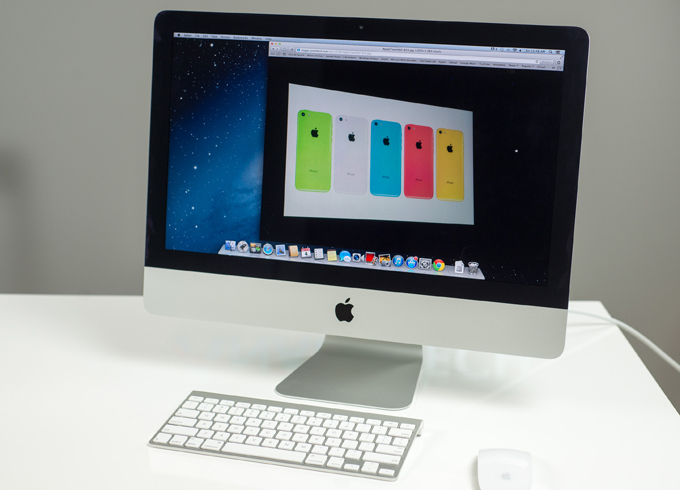 Не говоря уже о том, что эти новые ноутбуки также могут иметь до 64 ГБ объединенной памяти, что является еще одним обновлением по сравнению с чипом M1.
Не говоря уже о том, что эти новые ноутбуки также могут иметь до 64 ГБ объединенной памяти, что является еще одним обновлением по сравнению с чипом M1.
Модели iMac 2021 года тоже не отстают. M1 по-прежнему является фантастическим чипом с большим количеством ядер ЦП и ГП, которые можно сгибать. Новый iMac конкурирует с прошлогодним 16-дюймовым MacBook Pro с процессором Intel Core i9. Так что можно с уверенностью сказать, что он будет очень конкурентоспособным, если не доминировать над новыми MacBook Pro. При этом мы рекомендуем новые модели MacBook Pro 2021 для тех, кто хочет получить максимальную производительность, по крайней мере, до тех пор, пока в следующем году iMac не получат обработку M1 Pro/Max. Вы можете проверить наше сравнение чипов M1 Pro и M1 Max, чтобы увидеть, какой из них лучше.
Apple MacBook Pro и iMac: Заключительные мысли
Помимо форм-фактора, оба этих устройства в целом предлагают очень похожий пользовательский интерфейс. Новая macOS Monterey — достойный программный продукт по сравнению с macOS Big Sur и будет очень хорошо работать на обеих машинах. iMac 2021 — это многофункциональный ПК «все в одном» для тех, кто хочет настроить магазин для работы из дома. Модель MacBook Pro 2021, с другой стороны, остается фантастическим и более мощным выбором для тех, кто ищет портативность от своего Mac. Повседневная работа на обоих устройствах будет практически одинаковой, но MacBook Pro будет лучше справляться с творческими задачами благодаря улучшенной производительности графического процессора.
iMac 2021 — это многофункциональный ПК «все в одном» для тех, кто хочет настроить магазин для работы из дома. Модель MacBook Pro 2021, с другой стороны, остается фантастическим и более мощным выбором для тех, кто ищет портативность от своего Mac. Повседневная работа на обоих устройствах будет практически одинаковой, но MacBook Pro будет лучше справляться с творческими задачами благодаря улучшенной производительности графического процессора.
Мы также рекомендуем вам ознакомиться с нашей коллекцией лучших компьютеров Mac, чтобы убедиться, что вы пропустили другие компьютерные устройства Apple. Если вы в конечном итоге выберете MacBook Pro, возможно, вам стоит остановиться и на нашей лучшей коллекции чехлов для MacBook Pro. Вы можете купить предпочитаемое устройство Apple по ссылкам ниже.
MacBook Pro 14 дюймов (2021 г.)
Apple MacBook Pro 14 (2021 г.)
Новые модели MacBook Pro (2021 г.) — отличный выбор для тех, кто ищет мощный портативный компьютер.
Apple iMac, 24 дюйма (2021 г. )
)
Apple iMac (2021 г.)
Apple iMac 2021 г. — отличный вариант, если вы хотите инвестировать в стационарную установку для работы на дому.
Подписывайтесь на нашу новостную рассылку
Связанные темы
- Руководства по покупке XDA
- яблоко
- Apple Макбук Про
- имак
Об авторе
Неувядаемый писатель XDA Developers публикует обзоры, руководства по покупке, предложения и многое другое для смартфонов, которые вам небезразличны. У меня более шести лет опыта в освещении смартфонов и сопутствующих товаров. До прихода в XDA Developers я был старшим обозревателем в Digit, популярном техническом журнале в Индии. У меня нездоровые отношения с играми, так что вы либо заметите, как я кричу на свои мониторы, играя в онлайн-шутер, либо просто бездельничаю в ролевой игре с открытым миром в свободное время.
У меня нездоровые отношения с играми, так что вы либо заметите, как я кричу на свои мониторы, играя в онлайн-шутер, либо просто бездельничаю в ролевой игре с открытым миром в свободное время.
Руководство для начинающих по Mac Mini от Apple
Mac mini от Apple — это именно то, что нужно: мини-Mac. Это небольшой портативный настольный компьютер, который может превратить любой экран в интеллектуальный компьютер на базе Mac. Компьютер, который можно использовать для цифровых вывесок. И мы любим это.
Если вы хотите узнать о Mac mini все — от того, что это такое, до того, как его настроить (и почему он лучше обычного ПК), — тогда читайте дальше.
Что такое Mac mini и для чего он нужен?
Mac mini — это небольшой настольный компьютер производства Apple. И это все. Mac mini поставляется без экрана, клавиатуры или мыши; как любит говорить Apple, это «BYODKM» (принеси свой собственный дисплей, клавиатуру и мышь).
Поначалу это может показаться странным, но Mac mini в основном используется для питания другого устройства, что делает его более гибкой покупкой. Например, если у вас уже есть экран, клавиатура и мышь, вы можете соединить их с Mac mini вместо того, чтобы покупать новые (хотя вы можете выбрать, чтобы Mac mini поставлялся с ними).
Например, если у вас уже есть экран, клавиатура и мышь, вы можете соединить их с Mac mini вместо того, чтобы покупать новые (хотя вы можете выбрать, чтобы Mac mini поставлялся с ними).
Удивительно, но Mac mini существует с 2005 года — он был выпущен одновременно с iPod shuffle. Однако, как и все, что делает Apple, его дизайн и функциональность с тех пор сильно изменились.
Mac mini M1 2020
До выхода Mac mini M1 2020 года вы могли приобрести Apple Mac mini 2018 года с двумя типами скорости обработки: Mac mini Core i3 с тактовой частотой 3,6 ГГц (799 долларов США) и Mac mini Core с тактовой частотой 3,0 ГГц. i5 (1099 долларов).
Но вернемся к Mac mini M1: это самое первое устройство Apple с системой на кристалле. И это всего лишь 69 долларов9 с еще лучшим процессором, чем его более дорогие предшественники.
Хорошо, есть некоторые компромиссы. Объем памяти ограничен 16 ГБ, и вы больше не можете использовать внешние видеокарты (eGPU).
Чтобы увидеть разницу между Mac Mini M1 2020 и Mac Mini 2018 предыдущего поколения, ознакомьтесь со сравнением характеристик ниже.
Спецификация Mac mini
Варианты использования Mac mini
Как и у любого компьютера, у Mac mini есть сотни применений. Но благодаря своей портативности Mac mini идеально подходит для:
- Публикация презентаций на экране
- Прослушивание музыки через приложение, такое как Spotify
- Цифровые вывески
- Публикация фотографий на экране телевизора
- Доступ к электронной почте
- Игры
Преимущества mini Mac 9002 9002 9002 К основным преимуществам Mac mini относятся:
- Это самый доступный Mac, который продает Apple
- В него встроены такие приложения, как FaceTime, iBooks, Карты, iTunes и Mail
- Имеется несколько портов, что делает его больше похожим на ПК, чем на мультимедийное устройство.
- Apple цитирует, что с процессорами Intel Core четвертого поколения устройство способно «не отставать от компьютеров вдвое большего размера»
- Wi‑Fi и Bluetooth
- Простая настройка клавиатуры, мыши или экрана
- Идеальный размер для использования в качестве центра «цифрового дома»
Как настроить Mac mini
Вот как запустить Mac mini, от получить его из коробки, чтобы использовать его для покупки, например, для подключения к домашнему телевизору.
Прежде чем приступить к настройке, вам следует ответить на следующие вопросы:
- К какому экрану вы будете подключаться? Чтобы запустить Mac mini, вам понадобится настольный компьютер или экран телевизора.
- Как вы будете подключаться к экрану? В зависимости от того, к какому экрану вы подключаетесь, вам может понадобиться переходник
- У вас есть подключение к Wi-Fi? Это понадобится вам для настройки некоторых функций Mac mini
- Как вы будете управлять Mac mini? Вам, скорее всего, понадобится комбинация клавиатуры и мыши или пульт Apple 9.0018
После того, как вы приняли решение и приобрели все необходимые дополнительные элементы, выполните следующие действия.
- Добавление питания
Подключите адаптер питания к Mac mini, а другой конец — к розетке. Нажмите кнопку питания на задней панели Mac mini.
2. Подключите к телевизору или монитору
Подключите Mac mini к телевизору или настольному компьютеру. Mac mini поставляется с адаптером HDMI-DVI для подключения к порту DVI монитора, который позволит вам подключиться к монитору Apple.
Mac mini поставляется с адаптером HDMI-DVI для подключения к порту DVI монитора, который позволит вам подключиться к монитору Apple.
Если вы хотите подключиться к экрану телевизора, вам может потребоваться приобрести адаптер mini-displayport-to-VGA, который позволит вам подключить Mac mini к стандартному аналоговому монитору, проектору или ЖК-дисплею с разъемом VGA или кабель.
3. Подключитесь к Wi-Fi
После включения руководство по установке должно выполнить несколько простых шагов, включая настройку соединения Wi-Fi.
4. Войдите в систему, используя свой идентификатор Apple
. Это даст вам доступ к App Store и свяжет вашу учетную запись iCloud, если вы хотите подключиться к своей почте, фотографиям, календарю и т. д.
5. Начните использовать свой Mac mini
Отсюда вы можете начать использовать свой ПК или экран телевизора в качестве компьютера, используя рабочий стол для поиска приложений, открытия веб-страниц и многого другого.
Что можно делать с Mac mini?
Хотите использовать все возможности своего устройства Mac mini? Вот несколько идей о том, как вы можете его использовать:
1. Доступ к приложениям на экране телевизора
Mac mini — это отличный способ взять все, что вы обычно делаете на своем телефоне или ноутбуке, и получить доступ к этому на своем Экран телевизора. Это может быть обмен фотографиями с комнатой, открытие почты или доступ к вашим документам.
2. Используйте любой экран в качестве компьютера
Mac mini очень легкий, а это значит, что вы можете взять его с собой куда угодно, подключить к рабочему столу, и вы получите мощный компьютер. Это позволяет вам работать из любого места или открывать магазин в любом месте, где есть монитор и Wi-Fi.
3. Установите цифровые вывески с помощью Mac mini
Mac mini — отличный способ превратить любой экран в цифровую вывеску. Это позволяет заранее планировать и настраивать контент для показа на цифровом экране, например ленты социальных сетей, презентации, новости о поездках, новостные ленты и многое другое. Прочтите полное руководство по настройке цифровых вывесок на Mac mini здесь.
Прочтите полное руководство по настройке цифровых вывесок на Mac mini здесь.
4. Создайте домашний центр просмотра
С помощью Mac mini и экрана или рабочего стола вы можете создать домашний центр просмотра, который позволит вам смотреть фильмы, выходить в Интернет и слушать музыку. С помощью потоковых приложений, таких как Netflix, или даже с помощью фильмов, купленных в iTunes, вы можете легко настроить воспроизведение фильмов на любом экране. Вы также можете использовать музыкальные приложения, доступные в Apple App Store, или использовать Safari для выхода в Интернет.
5. Просмотр и обмен фотографиями
В Mac Mini имеется слот для карты SDXC, так что вы можете просто вынуть карту памяти из камеры и вставить ее. Это позволяет просматривать фотографии на мониторе или делиться ими со всей комнатой с экрана телевизора.
Часто задаваемые вопросы об Apple Mac mini
Можно ли использовать любой монитор с Mac mini?
Mac mini не поставляется с монитором, но вы можете подключить его к одному из портов на задней панели устройства.
 Можно быстрее экспортировать видеопроекты из iMovie, легко работать с огромными 100‑мегапиксельными изображениями в Lightroom. И компилировать новый код в Xcode намного быстрее, чем раньше.
Можно быстрее экспортировать видеопроекты из iMovie, легко работать с огромными 100‑мегапиксельными изображениями в Lightroom. И компилировать новый код в Xcode намного быстрее, чем раньше.
 (Специалист приедет в любую точку столицы — безвозмездно)
(Специалист приедет в любую точку столицы — безвозмездно)
 5K Retina display, 4480 x 2520, 500 nits, True Tone, DCI-P3
5K Retina display, 4480 x 2520, 500 nits, True Tone, DCI-P3 11a/b/g/n/ac compatible)
11a/b/g/n/ac compatible)